Ableton PUSH2でコードを指一本で弾くには 第二回 Drumrackの使い方を覚えよう
前回の記事で、Ableton PUSH2でコードを指一本で弾く方法がいくつかあることを話しました。
このシリーズではDrumrackをつかって指一本で弾く方法を解説します。
MIDIエフェクトのChordをそのまま、MIDIトラックに挿入したら弾けるんじゃないかと思った方もいると思います。
弾けます。が、普通にコードを設定したら、同じ種類のコードばっかりになってしまいます。
例えば、maj7コードしか弾きたくないという場合ならそのやり方でも良い。
でも、普通にコードを弾く場合は、メジャーコードもマイナーコードもある場合が多いはずです。
じゃあ、どうすれば良いのかという事ですが、Drumrackを使えばうまくいきます。
Drumrackを使ってコードを弾くには2つの方法がある
Drumrackを使ってコードを弾くには二つの方法があります。
- サンプルを使ってコードを弾く
- パッドにインストゥルメントを読み込み、Chordを設定する
今回は、サンプルを使ってコードを弾くことに挑戦しようか。
じゃあ、Drumrackってなんやと思ったパッドフレンズのみんな。マニュアルを見てくれ。
ドラムラックについてはすでにすこし説明しましたが、機能のほとんどはインストゥルメ
ントラックおよびエフェクトラックの機能と同じです。しかし、ドラムラックはわずかに異
なるレイアウトがなされており、ドラムキットの作成に対して最適化された独自のコント
ロールと独特な動作があります。マニュアルP307
はじめて、DAWを使う人はもう何がなんだかわからんよね。マニュアルには確かに全部機能が書いてあるんだけれど、宇宙語のはず。日本語なのにまるで頭に入らんよね…
Drumrackはどういうものか
すごく簡単にいうとMPCみたいに出来るLiveのサンプラーみたいなものやな。
「みたいなもの」といったのは、Drum rackはそれ以上の事ができるから。ちょっと違うのは、MIDIインストゥルメントをいれたり、それぞれのパッドにエフェクトを入れたり出来る。
この画面のことをパッドビューというので覚えておいてね。

いろいろボタンがあるね。

Ableton Liveは自分みたいに原人でも使えるようになってるのね。一番簡単な方法はこのパッドに一つ一つドラッグ&ドロップしていけば出来る。

こうやって、ブラウザーにコードと打ち込んでパッドにドラッグアンドドロップすればいい。Packまで含めると膨大な量のサンプルがはいってるから、chordと入力してみるといいね。そうすると、コードのサンプルが大量に出てくる。

サンプルをC1にドラッグしてみた。そうすると、となりに波形が出てきたよね。Drumrackはサンプラー「みたいなもの」と言ったけど、当然サンプラーでもあるのね。
このパッド一つ一つにサンプラーが入ってるとイメージしてくれたらいいかな。128個あるのな。超巨大サンプラーみたいなもんやな。
はい、じゃあ、コードを探していれてみました。

C#1のところにCm7のコードをいれたみたよ。ちょっとこの表示じゃ見えないけどね。
んじゃ、ちょっと確認してみよう。いま、手元に鍵盤ないから、PCの鍵盤代用して確認します。もちろん、このプレイボタンおしえても再生できるけれどもね。
PCをMIDIキーボード代わりにするには、Mキーを押します。これがショートカットキー。覚えると便利やな。PCの鍵盤のAキーがC音を担当していて、押せば、音がなるはずやけれど、鳴らん。絶望や!
そう思ったパッドフレンズは落ち着いてくれ、Zキーでオクターブ下げられる、XでオクターブあげられるからC1で再生できるように調整してくれ。黒鍵はQの列が黒鍵やな。マイナーコードを読み込んだのは、C#1やからWを押せば音がなるな。ちなみにベロシティ(音量)はPCの鍵盤のCとVでコントールできるで。ドラム音源だとC1から始まることが多いからね。
慣れると会議中でも高速に打ち込み出来るから、パッドフレンズも覚えておくとええで…
また脱線や。すまんな。
音が出ない場合
これでコード弾けると思って、再生した。そしたらデフォルトのままやと押したら最後まで再生してるよね。絶望や…
大丈夫やパッドフレンズ!
こういう場合はGATEと言うところを押せば、押してる間だけ再生される。

やったー。じゃあ、パッドのD1にさらにD7コードをいれたい。サンプル探してD7コードないか見てみたパッドフレンズは絶望したかもしれん。
本当、DAWって絶望だらけやよね。
大丈夫。
コードをを全音上げるには
みんなが使ってるソフトは普通解決策があるもんや。こういう場合は、こうするんやよ。同じC7コードをパッドのD2に読み込む。

Transpボタンを上げる、全音あげたいのだから半音2つやね。はい。これで全音上がりました。そうするとC7コードはD7コードになるね。
カーソルキーでもTranspを動かせるよ。
Warpってモードがオンになっていればキーを変更しても長さも対応してくれるわけ、Ableton Liveはデフォルトでこうなってるからそんなに考えなくても出来る。もし、自分で叩く時にコードがわかりにくかったら、名前を変えよう。こうすればええよ。

こうやって、C7を全音あげたわけだから、D7にすればいい。
「他のコードを鳴らしてる時に同時になってほしくないんやけど・・・」
わかった、パッドフレンズ。あわてんでええよ。
他の音を同時に鳴らさないようにするためには
こうしてくれ。

そうするとこうなるね。

I・Oってところを押してもらうと、いろいろ出てきたね。正式名称はI・Oセクションらしいけどね。
ここで、Chokeというのを見て欲しい。Noneになってるね。これ、同じ番号にしたら、どれか一つしか再生されないってやつだね。
chokeはふさぐって意味もあるもんね。用語面倒やけど、ちょっとずつ覚えよう。ドラマーやったら、チョークという言葉に慣れてるかもしれんけどね。
実際のやり方
ドラムだったら、ハイハットはオープンやクローズは同時になってほしくないよね。だから、これをみんな同じ番号に設定する。
この場合は1に設定しよう。

みんなチョークグループ1に設定したから同時に鳴らないね。
そして、ReceiveとPlayに注目して欲しい。
これ、Receiveはサンプル入ってる場所ってこと。Playはそれをどう再生するか。デフォルトはC3やね。
ということは、はじめのサンプルを複数コピーして、C7を全音あげるのに、D3にしてもいいんちゃうと思ったパッドフレンズ、正解やよ。こっちで調整したほうが楽という場合もあるよね。Ableton Liveは自由度が高いから、いろいろやり方があるんだよね。
ちょっとずつ覚えていくとええよ。
さ、これで一段落。
忘れずに保存しよう
また作るのが面倒くさいよね。だから、こうやって保存しよう。

そうすると保存できて便利やな。
でも、みんな、え、これサンプル以外のピアノの音で弾きたいという希望もあると思うんで、次回はコードを弾いてサンプリングしてアサインする方法をやってみようか。自分のお気に入りのシンセとか鍵盤の音をサンプリングして弾きたい人もいるやろうしね。
実際、サンプリングの過程はいらん気もしたんやけど、「Ableton Live サンプリング」って検索してくれたフレンズがおるからね。
自分の目標は、パッドフレンズを増やすことやからね。実際、ここにかいてあることなんて、マニュアルにも書いてあるし、動画もあるし、サイトもある。
でも、もっと噛み砕いて書かないとわかりにくいのもあるよね。
ちょっと反省や。
検索してくれた人はどういう言葉で検索したらええかわからんから困ってる人いると思うし。自分もそうやったからね。
Drumrack,わかると楽しいな!



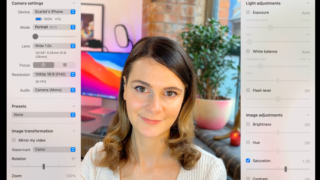







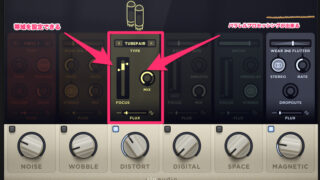

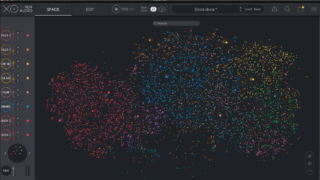




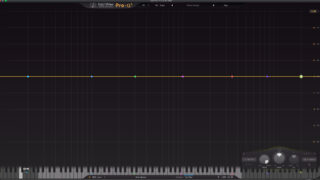












コメント